Windows 10 i Windows 11 imaju širok raspon funkcionalnosti i značajki, ali ponekad je neugodno kada imate problema s njima. Neki od vas bi mogli imati ovaj problem gdje će se aplikacije automatski minimizirati u programskoj traci i samo izgleda kao mala ikona, a čak i uz mnogo pokušaja klikom na ikonu ne može se maksimizirati i zbog toga je vaš rad zaglavio. Da, frustrirajuće je, ali ovaj problem možete lako riješiti u nekoliko koraka tako da ne brinete. A da biste znali kako riješiti ovaj problem, isprobajte dolje navedene jednostavne metode iz ovog članka i provjerite koje vam odgovaraju.
Sadržaj
Metoda 1: Odaberite opciju Samo zaslon računala
Ako koristite dva monitora, ponekad se to može dogoditi kada je vaše 1 računalo priključeno, ali aplikacija kojoj pristupate radi na drugom računalu, stoga ne možete vidjeti nikakve opcije. Stoga postavite opciju Samo zaslon računala koja prikazuje prikaz samo na primarnom računalu.
Korak 1: Pritisnite Windows + P tipke istovremeno. Na desnoj strani zaslona računala pojavljuje se skočni prozor.
Korak 2: Kliknite na Samo zaslon računala opciju iz skočnog prozora. To će riješiti problem i moći ćete maksimalno povećati programe s programske trake.
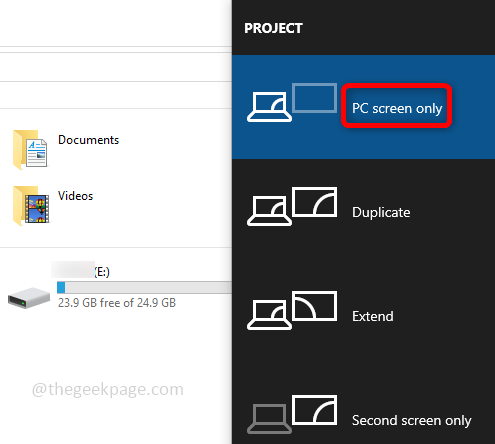
Metoda 2: Koristite opciju kaskadne Windows
Kaskadni prozori izvrstan su način da vidite koje su aplikacije otvorene u vašem sustavu, prikazuje sve otvorene prozore aplikacija i vrlo je jednostavno odabrati potrebne opcije kao što su minimiziranje, maksimiziranje i zatvaranje gumbi.
Korak 1: Desni klik na traka zadataka, pojavit će se popis opcija, odaberite Kaskadaprozori s popisa.
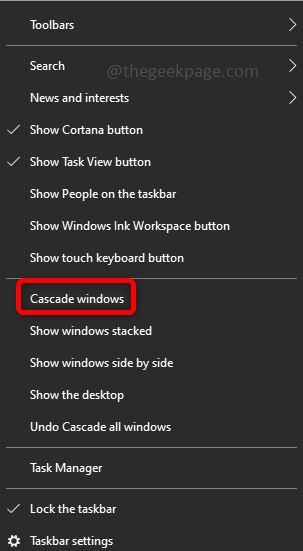
OGLAS
Korak 2: Ovo će prikazati sve vaše pokrenute aplikacije kao što je dolje, pokušajte maksimalno povećati pomoću gumba za povećanje (u obliku kvadrata). Pomaže da se riješite problema, ako ne, isprobajte sljedeće metode.
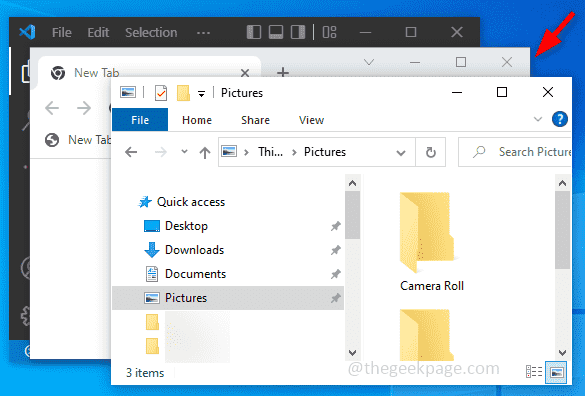
Metoda 3: Isključite način rada tableta
Način rada tableta je značajka kojom korisnici računala s omogućenim dodirnim zaslonom mogu koristiti svoje uređaje dodirom zaslona umjesto miša i tipkovnice. Kada je ova opcija omogućena, ne možete vidjeti gumbe za minimiziranje, povećanje i zatvaranje za univerzalne aplikacije. Onemogućite ga i provjerite je li problem riješen.
Korak 1: Otvori Postavke, da biste to učinili pritisnite Windows + I tipke istovremeno. Kliknite na Sustav.
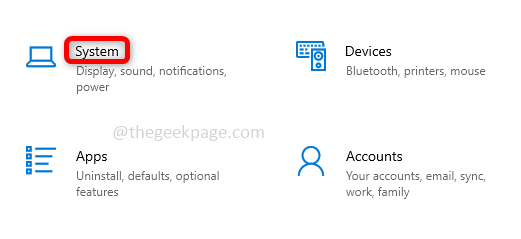
Korak 2: U lijevom oknu kliknite na Tablet. Na desnoj strani, ispod Kad se prijavim Odaberi Koristi odgovarajući način rada za moj hardver s padajućeg popisa. Pod, ispod Kada ovaj uređaj koristim kao tablet opciju, s padajućeg popisa odaberite Pitajte me prije promjene načina rada.
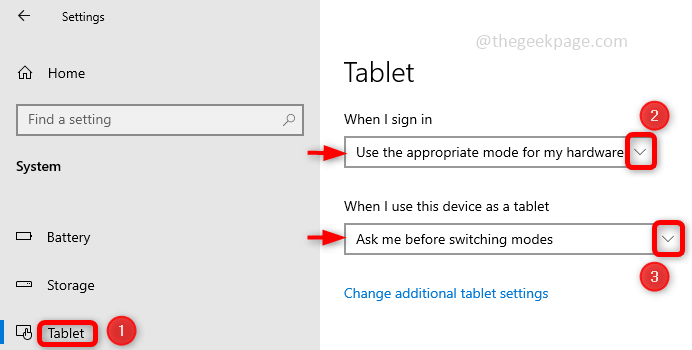
Korak 3: Kliknite na Promijenite dodatne postavke tableta i onemogućiti opciju načina rada tableta klikom na preklopna traka.
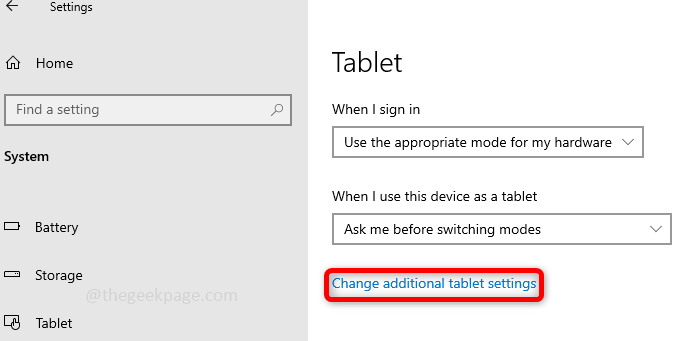
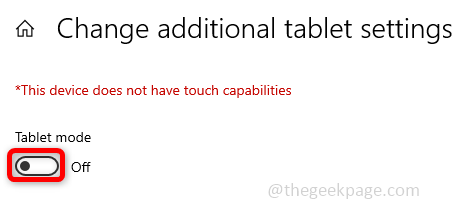
4. korak: Ponovno pokrenite svoje računalo i provjerite je li problem riješen.
Metoda 4: Ponovno pokrenite File Explorer
Mnogo bi vremensko rješenje bilo jednostavno tako da je ponovno pokretanje samo stvar koja je potrebna za rješavanje problema pa pokušajte ponovno pokrenuti File Explorer i provjerite je li problem riješen.
Korak 1: Otvorena Upravitelj zadataka korištenjem ctrl + shift + esc ključeve zajedno. Pronaći Windows Explorer i desni klik na tome.
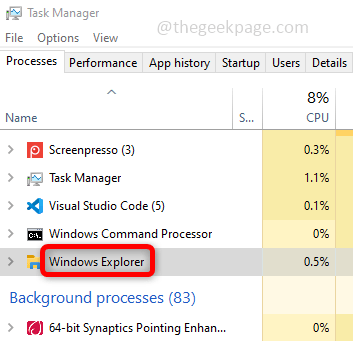
Korak 2: Kliknite na Ponovno pokrenite da ponovno pokrenete file/windows explorer i provjerite možete li maksimizirati aplikaciju.
Metoda 5: Pokrenite SFC skeniranje
Provjerite ima li oštećenih datoteka, to također može uzrokovati pojavu pogreške. Može se riješiti pokretanjem sistemske datoteke pomoću naredbe SFC u naredbenom retku.
Korak 1: Otvorena Naredbeni redak u Administrator način, za ovu vrstu cmd u traci za pretraživanje sustava Windows i pritisnite ctrl + shift + enter ključeve zajedno.
Korak 2: U naredbenom retku izvršiti naredba u nastavku koja skenira sve zaštićene datoteke sustava i popravlja oštećene datoteke. Trebat će neko vrijeme da se završi.
sfc /scannow
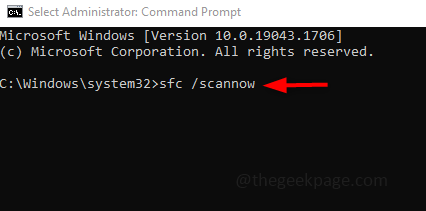
Korak 3: Ponovno pokrenite tvoje računalo.
Metoda 6: Koristite opciju maksimiziranja iz izbornika prozora
Korak 1: Kliknite na aplikaciju koja ima problema s maksimiziranjem. Pritisnite Alt + razmaknica tipke istovremeno. Pojavljuje se izbornik prozora koji ima opcije minimiziranja, maksimiziranja, vraćanja itd.
Korak 2: Kliknite na Maksimizirajte opciju s popisa. To će riješiti problem i moći ćete maksimalno iskoristiti aplikaciju.
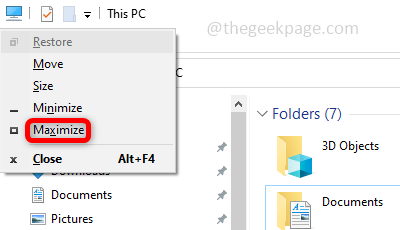
Korak 1 - Preuzmite Restoro PC alat za popravak ovdje
Korak 2 - Kliknite Pokreni skeniranje da biste automatski pronašli i popravili bilo koji problem s računalom.
To je to! Nije li rješenje vrlo jednostavno? Nadam se da vam je ovaj članak pomogao. Komentirajte ispod koja metoda vam je uspjela. Hvala vam!!!


